Cara Menghapus Akun Google Dari Browser Chrome
Panduan Berguna Lainnya / / August 05, 2021
Google adalah raksasa teknologi dalam hal layanan & produk internet yang menawarkan OS Android, Chrome OS, mesin pencari, teknologi online, komputasi awan, perangkat lunak, perangkat keras, dan banyak lagi. Google Chrome Browser adalah salah satu perangkat lunak tempat orang dapat mencari sesuatu secara online atau pergi ke alamat URL tertentu. Saat pengguna login ke Akun Google di Chrome yang juga login ke Profil Pengguna Chrome secara otomatis. Itu mungkin tidak sesuai untuk semua dan jika Anda ingin Menghapus Akun Google dari Browser Chrome, periksa panduan sederhana ini.
Google Chrome adalah browser web yang berfungsi sebagai lintas platform dan tersedia untuk hampir semua platform seperti Windows, Linux, iOS, Android, Mac, dll. Sekarang, jika Anda ingin beralih di antara beberapa Akun Google Anda di web, itu keren. Tetapi ketika harus mengubah atau menjaga Profil Chrome yang terpisah, Anda harus selalu menghapus atau masuk sebagai mode tamu. Untungnya, ada cara mudah untuk menghapus Akun Google dari Browser Google Chrome Anda.
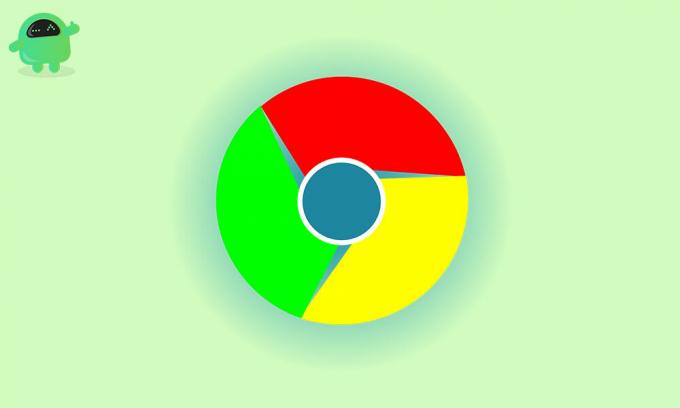
Tidak hanya menghapus akun tetapi juga mencegah browser Chrome masuk secara otomatis ke akun Anda untuk profil Chrome. Sama seperti Apple, raksasa teknologi Google juga mencoba masuk ke akun Google di mana pun di layanan mereka. Ini pada dasarnya menyimpan semua aktivitas penjelajahan, riwayat, bookmark, rekomendasi YouTube, dll. Agar mudah disinkronkan di beberapa perangkat. Tapi itu bukan sesuatu yang diinginkan oleh pengguna terkait privasi atau keamanan sepanjang waktu. Pertama-tama, Anda harus menonaktifkan opsi masuk akun Google otomatis dari browser Chrome.
Langkah-langkah untuk Menonaktifkan Akun Google Otomatis Masuk dari Chrome
- Luncurkan browser Google Chrome.
- Klik Pengaturan (ikon tiga titik).

- Kemudian pilih Pengaturan.
- Di bawah Anda dan bagian Google, klik Sinkronisasi dan layanan Google.

- Dari opsi Layanan Google lainnya, klik tombol Izinkan masuk Chrome untuk mematikannya. (Jika sudah dimatikan, biarkan apa adanya)

- Mulai ulang browser Chrome Anda dan selesai.
Cara Menghapus Akun Google Dari Browser Chrome
- Luncurkan browser Google Chrome.
- Klik ikon Profil Chrome di pojok kanan atas.

- Dari bagian Profil, klik Kelola Orang (ikon Roda Gigi).
- Anda dapat melihat daftar Profil Google yang masuk ke dalamnya.
- Sekarang, klik ikon tiga titik (pengaturan) dari kartu pengguna tertentu yang ingin Anda hapus.

- Terakhir, klik Hapus Orang Ini.
- Nikmati! Anda berhasil menghapus akun Google tertaut dari Profil Chrome.
- Jika Anda ingin menghapus beberapa akun Google dari tab Profil, Anda selalu dapat melakukan langkah yang sama.
Selesai, teman-teman. Kami harap artikel ini bermanfaat bagi Anda. Untuk pertanyaan lebih lanjut, Anda dapat berkomentar di bawah ini.
Baca Juga:
- Google Chrome vs Safari: Browser Mana yang Baik untuk iPhone dan iPad?
- Cara Menghapus Cookie dan Cache untuk Satu Situs di Browser Chrome
- Nonaktifkan Pemberitahuan Konstan Dari Browser Chrome: Bagaimana melakukannya.?
- Cara Melihat Kata Sandi Tersimpan di Browser Chrome di macOS
- Bagaimana cara menghapus iklan pop-up di Google Chrome.?
Subodh suka menulis konten apakah itu terkait teknologi atau lainnya. Setelah menulis di blog teknologi selama setahun, dia menjadi bersemangat tentang itu. Dia suka bermain game dan mendengarkan musik. Selain ngeblog, dia kecanduan dengan build PC game dan kebocoran ponsel cerdas.



